Come utilizzare la tastiera a una mano sul tuo iPhone

Con iOS 11, Apple ha aggiunto all'iPhone un'opzione della tastiera con una sola mano. Questo dovrebbe rendere più facile scrivere tenendo in mano un iPhone più grande. Sono disponibili tastiere per destrimani e mancini.
Si noti che questa tastiera con una sola mano esiste solo su iPhone da 4,7 e 5,5 pollici (come iPhone 8 e 8 Plus) - non esiste su iPhone più piccoli come la SE, né esiste su iPod Touch o iPad.
Passa rapidamente alla tastiera a una mano
CORRELATO: Novità di iOS 11 per iPhone e iPad, disponibile ora
a passare rapidamente alla tastiera con una sola mano durante la digitazione, premere a lungo il tasto emoji sulla tastiera. Quando viene visualizzato il menu a comparsa, seleziona le icone della tastiera per mancini o destrimani.
Per tornare alla tastiera a due mani predefinita, tocca il pulsante freccia sul lato sinistro o destro della tastiera. Puoi anche premere a lungo il tasto emoji ancora una volta e toccare l'icona della tastiera a due mani.
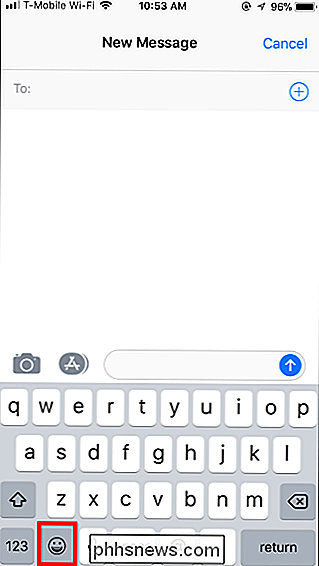
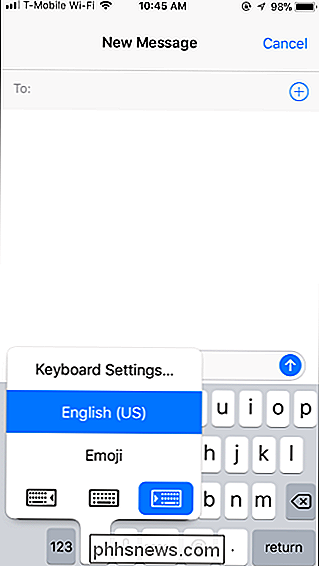
Se hai più tastiere attivate, vedrai un tasto della tastiera internazionale a forma di globo. Premi a lungo il tasto del globo invece del tasto emoji per aprire il menu.
Se non vedi un emoji o un tasto del globo, significa che hai disattivato tutte le tastiere aggiuntive, inclusa la tastiera delle emoji. Per riattivare la tastiera emoji, vai su Impostazioni> Generali> Tastiera> Tastiere> Aggiungi nuova tastiera> Emoji. Il tasto emoji riapparirà sulla tastiera.
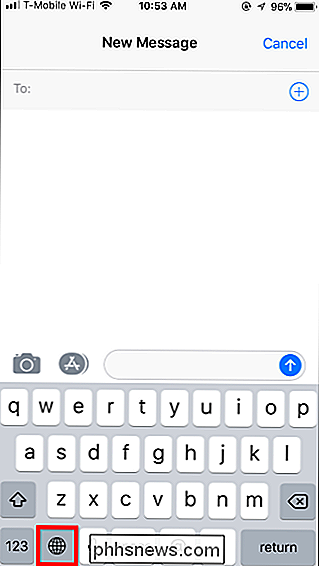
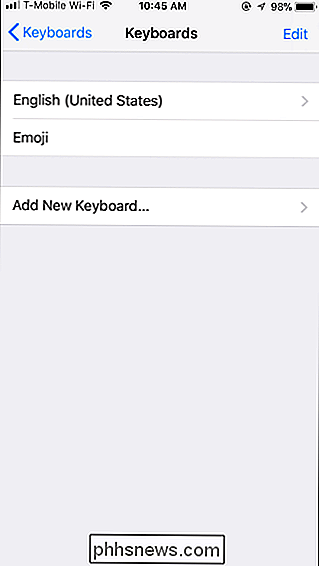
Imposta la tastiera a una mano come predefinita
Puoi anche impostare la tastiera con una sola mano come tastiera predefinita, se preferisci. Per farlo, vai su Impostazioni> Generali> Tastiera> Tastiera a una mano e seleziona "Sinistra" per la tastiera per mancini o "Destra" per la tastiera per destrimani.
Per ripristinare la tastiera a due mani come tastiera predefinita, torna qui e seleziona "Off".
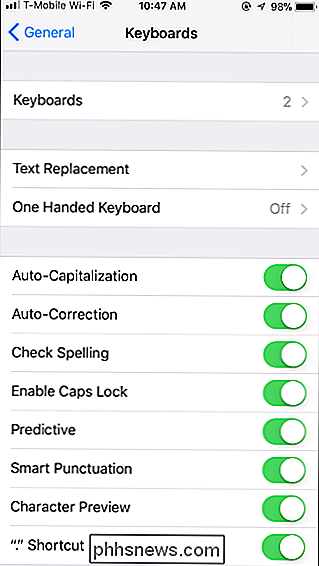
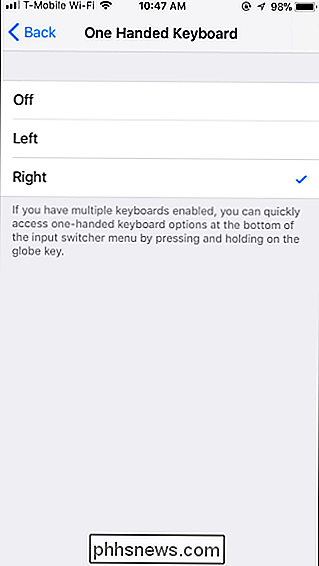
Le tastiere di terze parti possono anche avere una modalità con una sola mano. Ad esempio, la tastiera Gboard di Google ti consente anche di selezionare un'opzione "Modalità a una mano" dopo aver premuto a lungo sull'opzione globo. Quindi, anche se non usi la tastiera di Apple, dai uno sguardo e vedi se la tua tastiera di scelta ha un'opzione simile.

Come eliminare una rete Wi-Fi salvata su Windows 10
Windows 10 salva un elenco di reti Wi-Fi a cui ci si connette con le proprie passphrase e altre impostazioni. Se vuoi impedire al tuo PC di connettersi automaticamente a una rete, devi fare in modo che Windows "dimentichi" la rete Wi-Fi. Il processo era ovvio in Windows 7, dove puoi semplicemente selezionare "Gestisci reti wireless" "Nel Centro connessioni di rete e condivisione del pannello di controllo ed eliminare le reti salvate.

Qual è la differenza tra un modem e un router?
Se sei stato su Internet per un po ', hai senza dubbio sentito i termini "modem" e "router" lanciati intorno, ma potrebbe non aver avuto il tempo di capire cosa sono. Siamo qui per aiutarti. In breve, il tuo router crea una rete tra i computer di casa, mentre il tuo modem collega quella rete, e quindi i computer su di essa, a Internet.



